Klausimas
Problema: kaip susieti „Windows 10“ licenciją su „Microsoft“ paskyra?
Nežinodamas apie „Windows 10“ aktyvinimo problemas, pakeičiau pagrindinę plokštę nauja ir iškart po to gavau Veiksmų centro įspėjimą „Suaktyvinti Windows. Eikite į „Nustatymai“, kad suaktyvintumėte „Windows“. Turiu licenciją, bet ar ji bus išaktyvinta kiekvieną kartą, kai pradėsiu pakeitimus?
Išspręstas atsakymas
Pradedant nuo „Windows 10“ jubiliejaus atnaujinimo (1607), „Microsoft“ pristatė funkciją, leidžiančią žmonėms susieti produkto kodą, dar žinomą kaip skaitmeninė licencija, su „Microsoft“ paskyra?
Išvenkite „Windows 10“ pakartotinio aktyvinimo problemų susiedami „Microsoft“ paskyrą su skaitmenine licencija
Norėdami atkurti didžiausią kompiuterio našumą, turite įsigyti licencijuotą versiją Reimage Reimage remonto programinė įranga.
Vietoj tradicinio produkto kodo, „Windows 10“ naudoja skaitmenines licencijas (anksčiau vadintas skaitmeninėmis teisėmis). Žmonės, kurie neįdiegė „Windows 10“ nuo nulio, bet atnaujino ją iš „Windows 7“, „Windows 8“, „Windows 8.1“ ar kitų, gavo skaitmeninę licencija, kurios tikslas yra išspręsti „dažniausiai sutinkamas aktyvinimo problemas autentiškuose Windows įrenginiuose, įskaitant tas, kurias sukelia aparatūros pakeitimai“. Ši licencija turėtų automatiškai suaktyvinti „Windows 10“ kopiją iš naujo įdiegus „Windows“, švarų diegimą arba aparatinę įrangą pokyčius.
Įvesdama skaitmeninę licenciją „Microsoft“ žengė didelį žingsnį į priekį, nes „Windows“ produkto kodą galima susieti ir su aparatine įranga, ir su „Microsoft“ paskyra. Vadinasi, kompiuterio savininkui nebūtina kreiptis į „Microsoft“ palaikymo tarnybą, jei pakeitus pagrindinę plokštę, procesorių ar standųjį diską atsiranda „Windows 10“ aktyvinimo klaidų. Nuo „Windows 10“ jubiliejaus atnaujinimo žmonės gali iš naujo suaktyvinti „Windows 10“, susiedami savo „Microsoft“ paskyrą su skaitmenine licencija. Tada jie turi prisijungti prie sistemos naudodami „Microsoft“ paskyrą ir paleisti „Windows“ aktyvinimo trikčių šalinimo įrankį.
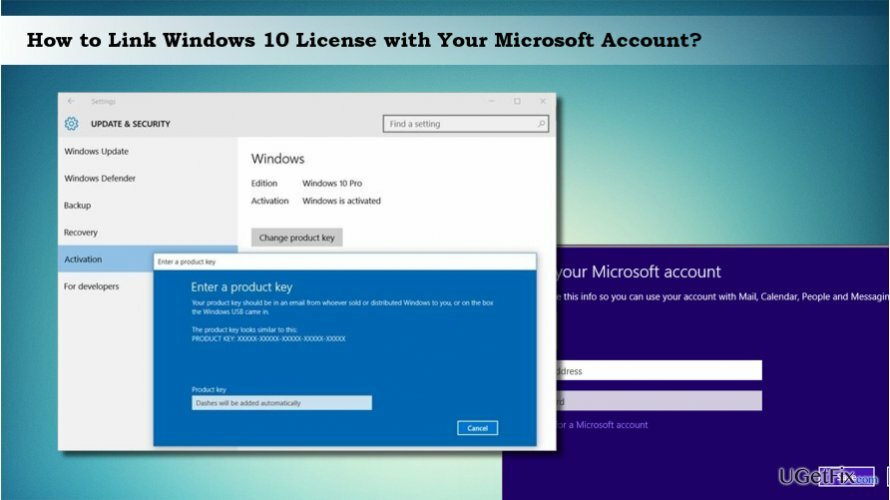
„Windows 10“ skaitmeninės licencijos susiejimas su „Microsoft“ paskyra
Norėdami atkurti didžiausią kompiuterio našumą, turite įsigyti licencijuotą versiją Reimage Reimage remonto programinė įranga.
Jei prisijungiate prie kompiuterio naudodami „Microsoft“ paskyrą, „Windows 10“ licencija susiejama su „Microsoft“ paskyra automatiškai. Tačiau jei prie sistemos prisijungiate naudodami vietinę paskyrą, turėsite tai padaryti rankiniu būdu.
SVARBU: prieš pradėdami susieti „Windows 10“ licenciją su „Microsoft“ paskyra, įsitikinkite, kad „Windows 10“ sistema yra tinkamai suaktyvinta. Norėdami tai patikrinti, turėtumėte:
- Paspauskite „Windows“ klavišas + I ir pasirinkite Atnaujinimas ir sauga.
- Spustelėkite Aktyvinimas.
- Jei „Windows 10“ sėkmingai suaktyvinta, turėtumėte pamatyti „Windows suaktyvinta naudojant skaitmeninę licenciją“.
Jei nėra „Windows 10“ aktyvinimo problemų, galite tęsti nurodytus veiksmus. Priešingu atveju turėtumėte bėgti „Windows“ aktyvinimo trikčių šalinimo įrankis. Po to turėsite prijungti skaitmeninę licenciją prie paskyros, kad sistema įsimintų produkto kodą net ir pradėjus svarbius aparatinės įrangos pakeitimus.
PASTABA: juk jūsų paskyros tipas bus pakeistas iš vietinės į „Microsoft“ paskyrą.
- Paspauskite „Windows“ klavišas + I atidaryti Nustatymai programėlė.
- Spustelėkite Sąskaitos ir pasirinkite Jūsų informacija kairiajame lange.
- Spustelėkite ant Vietoj to prisijunkite naudodami „Microsoft“ paskyrą nuoroda.
- Įveskite „Microsoft“ paskyros kredencialus ir spustelėkite Prisijungti.
- Dabar įveskite dabartinį slaptažodį ir spustelėkite Kitas.
- Galiausiai pasirinkite Nustatykite PIN kodą mygtuką arba Praleiskite šį žingsnį nuoroda.
Optimizuokite savo sistemą ir pasirūpinkite, kad ji veiktų efektyviau
Optimizuokite savo sistemą dabar! Jei nenorite tikrinti kompiuterio rankiniu būdu ir bandote rasti problemų, kurios jį lėtina, galite naudoti toliau pateiktą optimizavimo programinę įrangą. Visus šiuos sprendimus išbandė ugetfix.com komanda, kad įsitikintų, jog jie padeda tobulinti sistemą. Norėdami optimizuoti kompiuterį tik vienu paspaudimu, pasirinkite vieną iš šių įrankių:
Pasiūlyti
daryk tai dabar!
parsisiųstikompiuterio optimizatoriusLaimė
Garantija
daryk tai dabar!
parsisiųstikompiuterio optimizatoriusLaimė
Garantija
Jei nesate patenkinti Reimage ir manote, kad jai nepavyko patobulinti jūsų kompiuterio, susisiekite su mumis! Prašome pateikti visą su jūsų problema susijusią informaciją.
Šiame patentuotame taisymo procese naudojama 25 milijonų komponentų duomenų bazė, kuri gali pakeisti bet kokį pažeistą ar trūkstamą failą vartotojo kompiuteryje.
Norėdami taisyti sugadintą sistemą, turite įsigyti licencijuotą versiją Reimage kenkėjiškų programų pašalinimo įrankis.

VPN yra labai svarbus, kai kalbama apie vartotojo privatumas. Interneto stebėjimo priemones, pvz., slapukus, gali naudoti ne tik socialinės žiniasklaidos platformos ir kitos svetainės, bet ir jūsų interneto paslaugų teikėjas bei vyriausybė. Net jei taikote pačius saugiausius nustatymus naudodami žiniatinklio naršyklę, vis tiek galite būti stebimi naudojant programas, kurios yra prijungtos prie interneto. Be to, į privatumą orientuotos naršyklės, tokios kaip Tor, nėra optimalus pasirinkimas dėl sumažėjusio ryšio greičio. Geriausias sprendimas jūsų galutiniam privatumui yra Privati interneto prieiga – būkite anonimiški ir saugūs internete.
Duomenų atkūrimo programinė įranga yra viena iš galimybių, galinčių jums padėti atkurti failus. Ištrynus failą, jis neišnyksta – jis lieka jūsų sistemoje tol, kol ant jo nebus įrašyti nauji duomenys. Data Recovery Pro yra atkūrimo programinė įranga, kuri ieško ištrintų failų darbo kopijų standžiajame diske. Naudodami įrankį galite išvengti vertingų dokumentų, mokyklos darbų, asmeninių nuotraukų ir kitų svarbių failų praradimo.